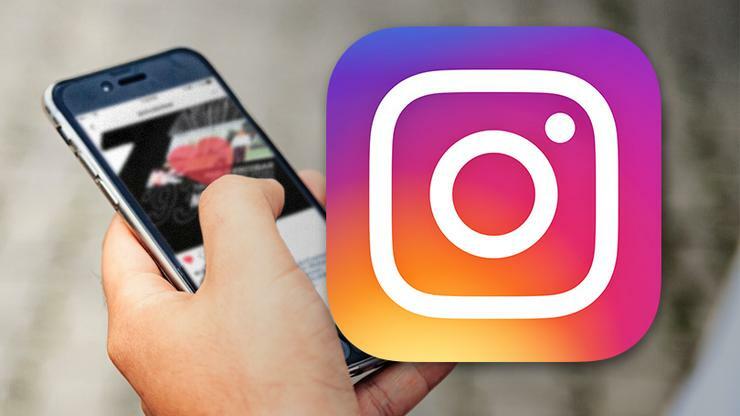Comment rester en sécurité sur Instagram
Publié: 2022-01-29Instagram offre un moyen transparent de partager des instantanés filtrés des moments forts de la vie, mais comme tout sur Internet, il a attiré sa part de mauvais acteurs. Les harceleurs, les pirates et les escrocs en ligne sévissent, mais ne vous laissez pas effrayer par le réseau social appartenant à Facebook.
L'application sociale a introduit un certain nombre de fonctionnalités destinées à sécuriser votre compte. Il existe des paramètres que vous pouvez gérer pour contrôler la confidentialité de votre compte et vous assurer que personne ne s'introduit dans votre compte. Voici comment rendre votre compte Instagram plus sûr.
Activer l'authentification à deux facteurs
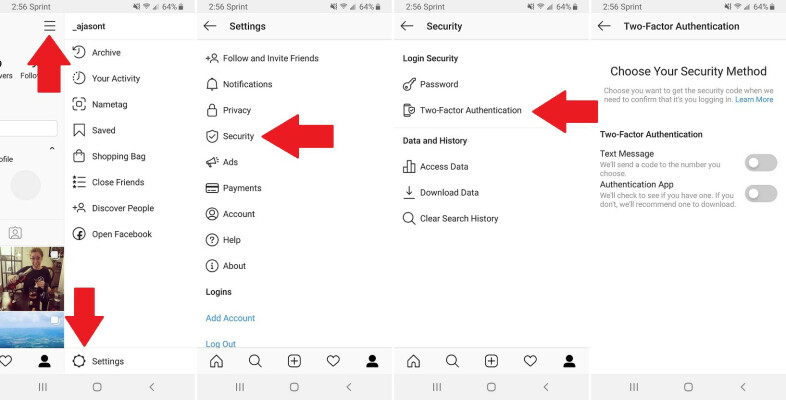
Si vous craignez que quelqu'un ne pirate votre compte et ne publie sur Instagram sans votre autorisation, la configuration de l'authentification à deux facteurs (2FA) est indispensable. En exigeant une deuxième forme d'authentification après avoir saisi votre mot de passe, un pirate ne peut pas accéder à votre compte sans un accès physique à votre appareil connecté, même s'il connaît votre mot de passe.
Pour le configurer, accédez à votre profil et appuyez sur l'icône hamburger ( ). Sélectionnez le menu Paramètres (en haut de la fenêtre contextuelle sur iOS, en bas à droite sur Android) et appuyez sur Sécurité > Authentification à deux facteurs > Commencer . Vous pouvez ensuite choisir de configurer 2FA via un SMS ou une application d'authentification indépendante, telle que Google Authenticator.
Si votre téléphone rencontre des problèmes de connectivité et ne peut pas recevoir de code de sécurité SMS, c'est là qu'interviennent les codes de récupération. Accédez à Paramètres > Sécurité > Authentification à deux facteurs > Codes de récupération et utilisez le code affiché pour vous connecter.
Ne vous faites pas hameçonner
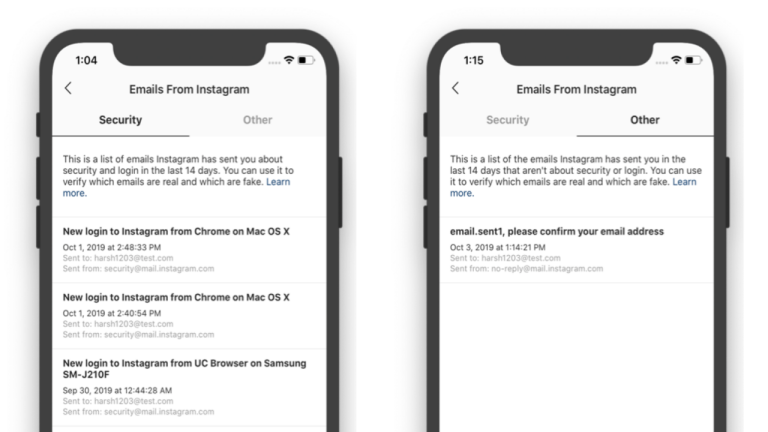
Pour aider les utilisateurs à faire la différence entre les faux e-mails et la correspondance officielle d'Instagram, Instagram déploie un onglet "E-mails d'Instagram", qui "permettra à quiconque de vérifier si un e-mail prétendant provenir d'Instagram est authentique", indique la société.
La fonctionnalité peut être trouvée via Paramètres> Sécurité> E-mails d'Instagram . Un onglet "Sécurité" affichera une liste des e-mails qu'Instagram vous a envoyés au cours des 14 derniers jours concernant la sécurité de votre compte et les emplacements à partir desquels vous vous êtes connecté. Un deuxième onglet, surnommé "autre", vous montrera tous les e-mails restants. Instagram vous a été envoyé au cours de la même période.
Vérifier l'activité de connexion
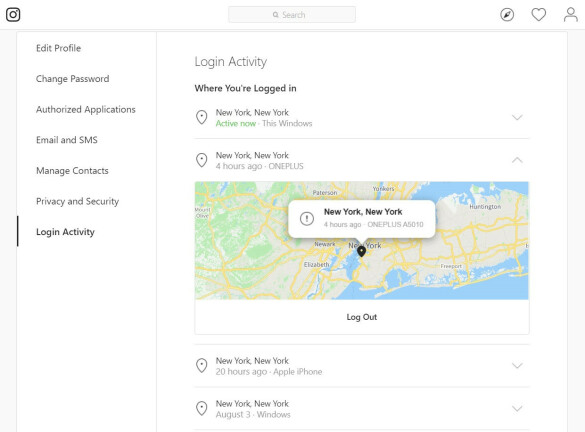
Rendre votre compte privé
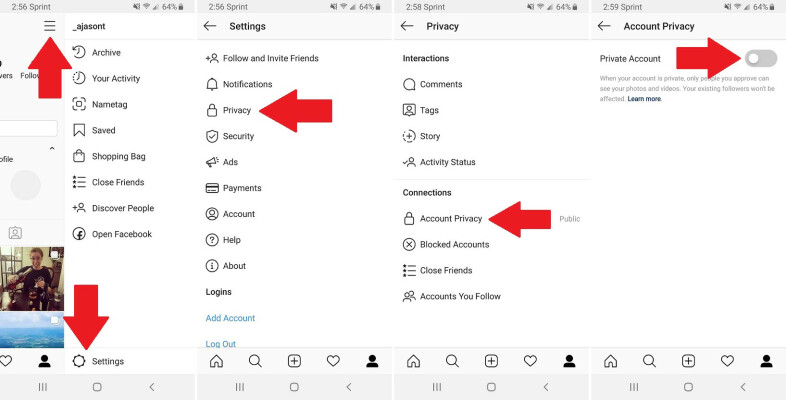
Lorsque vous publiez sur Instagram, n'importe qui sur la plateforme peut voir vos photos et vidéos par défaut. Si vous souhaitez uniquement interagir avec des personnes que vous connaissez réellement, définissez votre compte sur privé via Paramètres > Confidentialité > Confidentialité du compte et activez Compte privé.
Lorsque votre compte est privé, vous devrez approuver les nouveaux abonnés avant qu'ils ne puissent voir vos photos ou vidéos. Seuls les abonnés approuvés pourront trouver vos messages via la recherche, voir les messages que vous avez aimés et vous envoyer des messages directs. Avec un compte privé, Google n'indexera aucune de vos photos dans Google Images.
Désactiver le statut d'activité
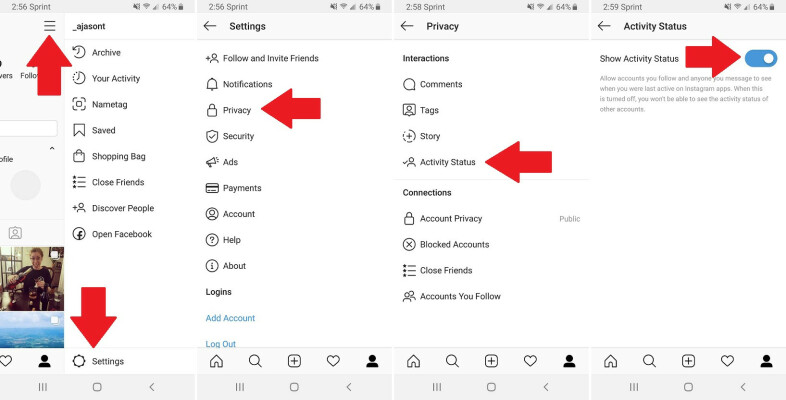
Bloquer, restreindre ou signaler des comptes
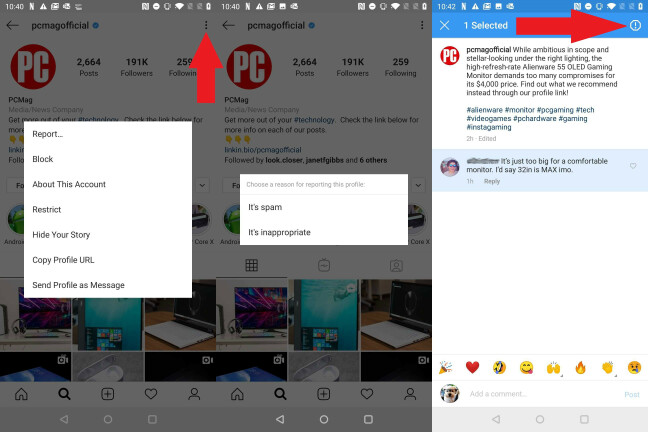
Si quelqu'un vous harcèle ou publie du contenu inapproprié, signalez-le à Instagram. Vous pouvez le faire sur la page de profil du compte ou directement via une publication individuelle, un commentaire, un message direct ou une histoire. Appuyez simplement sur l'icône à trois points ( ) en haut à droite d'une publication Instagram ou en bas à droite d'une story. Pour signaler un commentaire spécifique, appuyez longuement dessus (Android) ou balayez vers la gauche (iOS) et appuyez sur l'icône du point d'exclamation.
Vous pouvez également remplir un formulaire de rapport sur le site Web d'Instagram. Si Instagram constate que le compte, le commentaire ou la vidéo enfreint ses conditions d'utilisation, le compte en question sera suspendu. En signalant un compte, Instagram bloque automatiquement l'utilisateur pour vous. Cependant, vous pouvez également bloquer manuellement le compte en ouvrant le menu à trois points sur le compte en question et en sélectionnant Bloquer.
Instagram a également pris des mesures plus ciblées pour mettre fin à l'intimidation sur la plateforme. Une nouvelle fonctionnalité appelée Restreindre masque les commentaires et les notifications d'un utilisateur particulier si vous ne souhaitez plus voir ses publications et commentaires sans les suivre ni les signaler.
Pour activer la fonctionnalité, accédez à Paramètres > Confidentialité > Comptes restreints et ajoutez des comptes manuellement ; ou accédez au profil de l'utilisateur, appuyez sur l'icône à trois points en haut à droite et sélectionnez Restreindre. Sur iOS, vous pouvez également balayer vers la gauche sur un commentaire pour le restreindre. Une fois la restriction activée, les commentaires sur vos messages provenant d'utilisateurs restreints ne seront visibles que par cette personne. Vous pouvez afficher le commentaire en appuyant sur "Voir le commentaire", puis choisir de l'approuver, de le supprimer ou de l'ignorer. Vous ne recevrez aucune notification pour les commentaires d'un compte restreint.

Comptes muets
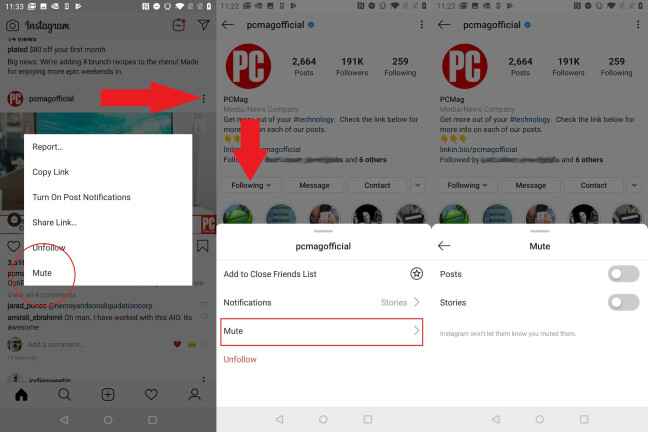
Si vous pensez que restreindre un compte est exagéré, vous pouvez désactiver un utilisateur. Vous resterez amis avec eux mais cesserez de voir leurs mises à jour dans votre flux. Instagram n'informera pas les utilisateurs que vous les avez désactivés.
Désactivez un compte de votre flux en appuyant sur le menu à trois points ( ) à côté du nom et en choisissant Muet. Ou accédez au profil d'un compte, appuyez sur Suivi et sélectionnez Muet dans le menu contextuel. Vous aurez la possibilité de désactiver les publications d'un compte, ses histoires ou les deux. Pour désactiver rapidement uniquement leurs histoires, appuyez longuement sur l'icône de l'histoire en haut de votre flux et sélectionnez Muet dans le menu. Dans Messages Privés, appuyez sur l'icône d'information ( ) en haut à droite, où vous pouvez choisir de désactiver les messages et/ou les chats vidéo.
Accédez à Paramètres > Confidentialité > Comptes masqués pour gérer votre liste de désactivation.
Supprimer les abonnés
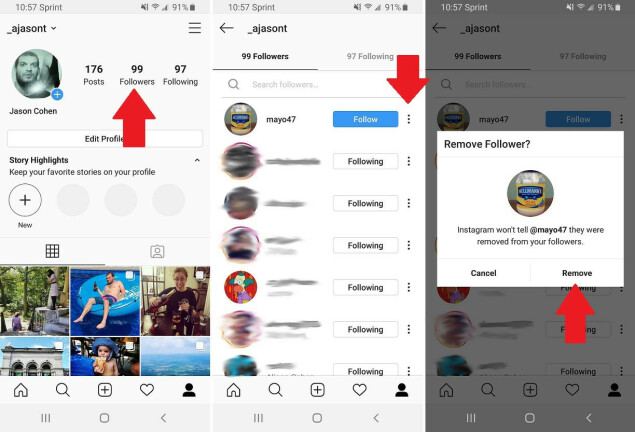
Inspecter les comptes
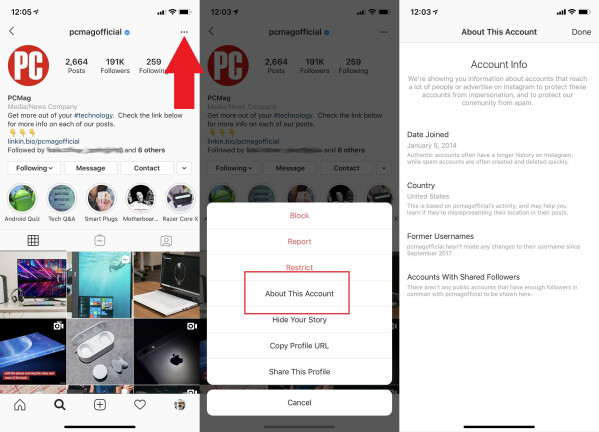
Vous vous demandez si un compte est légitime ? Instagram vous donne maintenant les outils pour vous aider à identifier les vrais comptes et les escrocs. Accédez simplement à leur profil, appuyez sur le menu à trois points et sélectionnez À propos de ce compte.
Instagram vous montrera quand l'utilisateur a rejoint la plate-forme, dans quel pays se trouve le compte, toutes les publicités qu'il diffuse, un historique des changements de nom d'utilisateur et des comptes avec des abonnés partagés. Si quelque chose ne va pas, vous pouvez bloquer et/ou signaler le compte.
Contrôlez les commentaires et les histoires
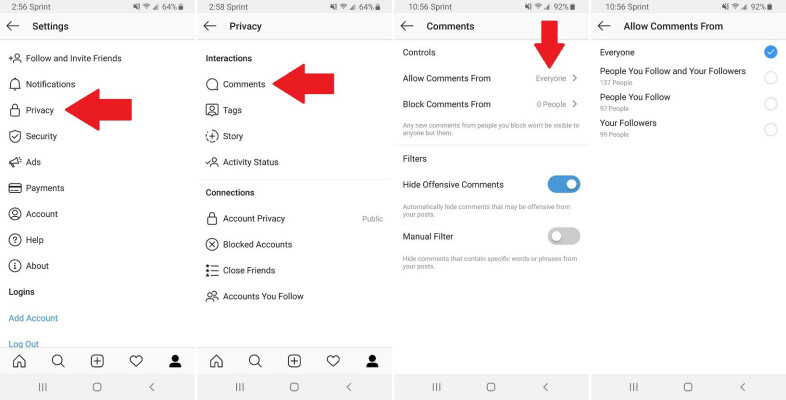
Instagram vous donne un contrôle total sur qui peut et ne peut pas interagir avec vos photos et vidéos. Pour désactiver les commentaires pour un message spécifique, appuyez sur l'icône à trois points dans le coin droit de votre message et appuyez sur Désactiver les commentaires.
D'autres options sont disponibles sous Paramètres > Confidentialité > Commentaires , où vous pouvez bloquer des comptes spécifiques et définir des filtres de contenu afin de masquer certains mots ou expressions. Si votre compte est public, choisissez qui peut commenter (tout le monde, les personnes que vous suivez et vos abonnés, les personnes que vous suivez ou vos abonnés).
Dans Paramètres > Confidentialité > Histoire , vous pouvez masquer vos histoires de comptes spécifiques, définir des autorisations de réponse aux messages et déterminer si les utilisateurs peuvent ou non partager ces histoires.
Gérer les photos marquées
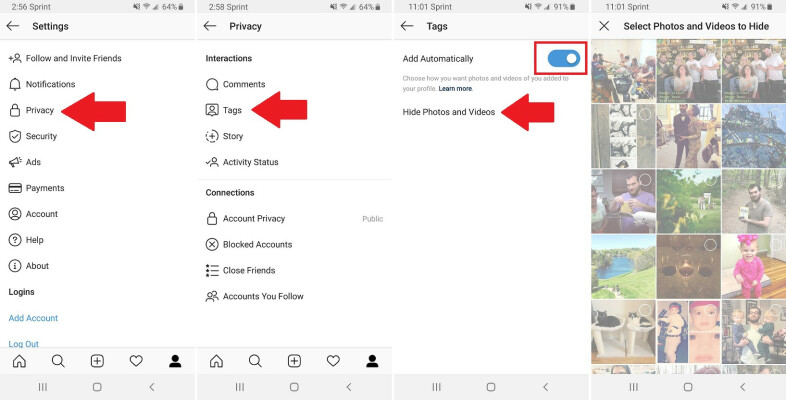
N'importe qui peut vous taguer sur une photo, et ces photos sont visibles en appuyant sur l'icône de photo sur votre profil. Mais vous pouvez vous retirer de ces publications ou ajuster vos paramètres pour approuver les images taguées avant qu'elles n'apparaissent sur votre profil.
Allez dans Paramètres > Confidentialité > Balises et désactivez le commutateur à côté de Ajouter automatiquement. Pour supprimer des éléments individuels, recherchez une image, appuyez sur le menu à trois points, puis appuyez sur Options de masquage (Android) ou Options de photo (iOS). Ici, vous pouvez choisir de supprimer une balise ou de masquer cette photo de votre profil. Vous pouvez également appuyer sur la balise dans l'image elle-même pour la supprimer ou masquer la photo de votre profil.
Pour gérer plusieurs photos à la fois, accédez à Paramètres > Confidentialité > Balises > Masquer les photos et les vidéos et sélectionnez toutes les images dont vous souhaitez supprimer simultanément. Appuyez sur l'icône de globe oculaire (Android) ou Masquer (iOS) pour les supprimer de votre profil.
Options de paiement sécurisé
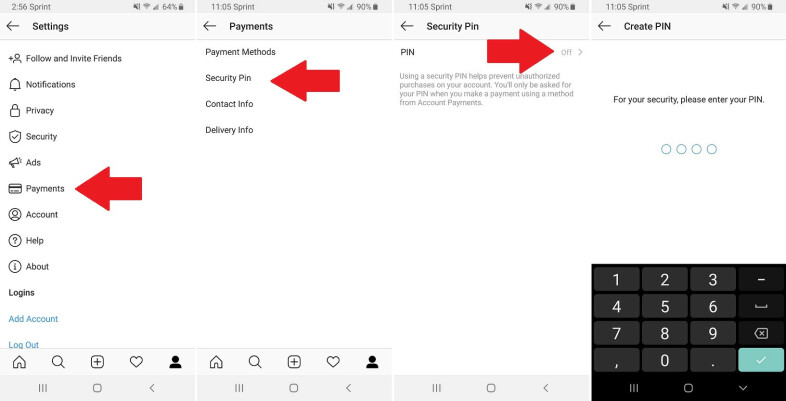
Facebook fait un gros effort pour le commerce électronique sur Instagram, mais avant de cliquer et d'acheter cet article ciblé qui apparaît dans vos publicités, ajoutez un mot de passe à votre carte de crédit. Accédez à Paramètres > Paiements > Code de sécurité et activez-le, ce qui ajoutera une couche de sécurité supplémentaire au cas où vous perdriez votre appareil.
Révoquer l'accès aux applications tierces
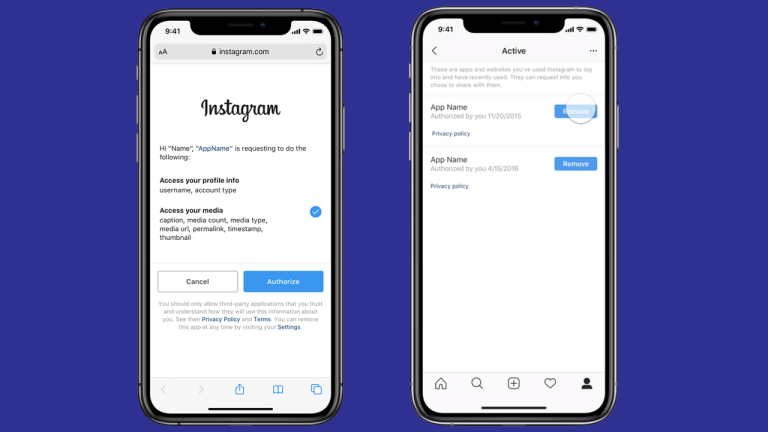
De nombreuses applications tierces se connectent à Instagram pour fournir des fonctionnalités supplémentaires sur le Web, mais il est facile de perdre la trace du nombre d'applications que vous avez connectées à votre compte. Gardez un œil sur ces connexions via Paramètres > Sécurité > Applications et sites Web , où vous pouvez afficher les applications autorisées actives et expirées, puis supprimer ou accorder l'accès aux services que vous souhaitez. Depuis le Web, cliquez sur l'icône d'engrenage pour accéder au menu des paramètres et cliquez sur Applications autorisées.